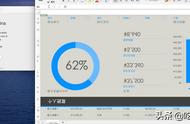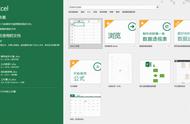我们平时安装excel软件的时候会遇到没有打开方式的问题,明明软件安装完成了,excel文件却找不到打开方式,今天小久就分享一个终极解决方法,绝对管用!
我们先查看一下,鼠标在桌面空白处右键选择新建,可以看到是没有excel工作表的,这就说明我们的excel文件找不到excel打开方式;

我们可以在excel文件上右键选择打开方式,没有需要的方式,我们接着选择浏览,

找到excel的安装位置,找到excel16(16为安装软件版本号,以此类推)文件夹下的excel图标;
如果当时安装的时候是默认安装位置,就到C盘
Program Files-Microsoft Office-Office15-EXCEL.EXE

我们把这个添加为打开方式就可以了,excel文件就能顺利打开了
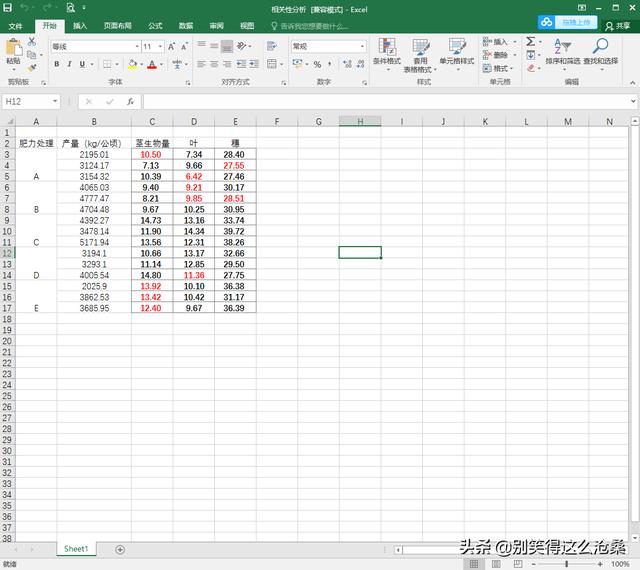
如果打开方式添加不了请看这里!
1.打开方式添加不进去,还是无法用excel打开文件,这个时候我们可以把安装位置里面的excel图标发送到桌面上
2.然后直接打开这个excel图标,然后从里面的打开选择文件,或者把你需要打开的文件直接拖进来也可以
3.看到很多说添加打开方式就行了,我今天给学妹装的时候就遇到这情况了,方法是不行的,我就用的这个方法,顺利打开了文件,美美的装了个比,需要的赶紧收藏吧!
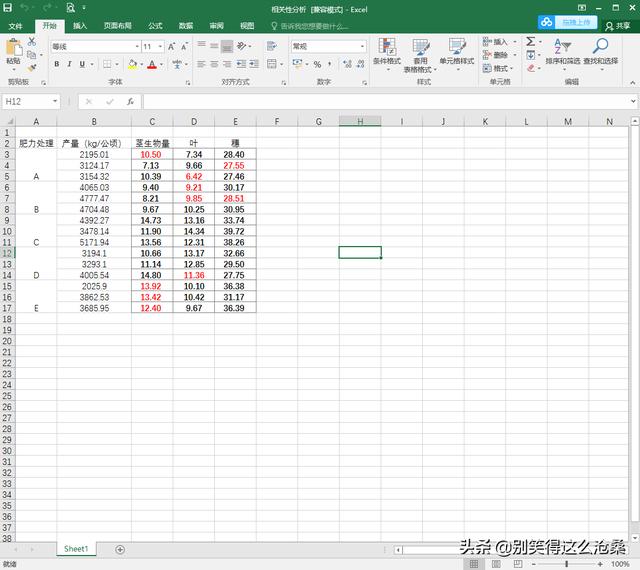
遇到问题不要灰心,方法总是有的!